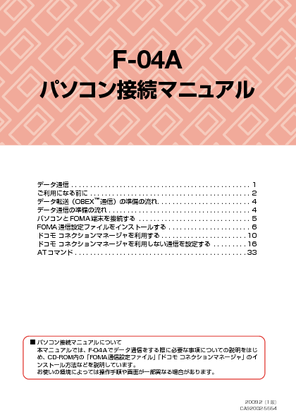4

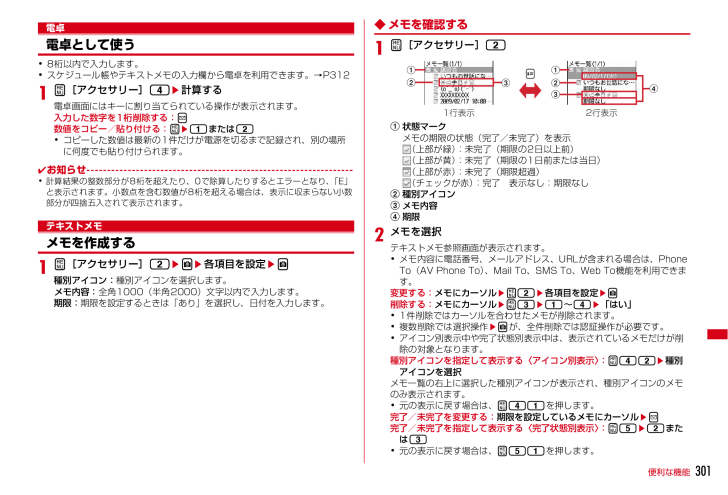
303 / 467 ページ
現在のページURL
301便利な機能電卓電卓として使う・8桁以内で入力します。・スケジュール帳やテキストメモの入力欄から電卓を利用できます。→P3121m[アクセサリー]4e計算する電卓画面にはキーに割り当てられている操作が表示されます。入力した数字を1桁削除する:a数値をコピー/貼り付ける:me1または2・コピーした数値は最新の1件だけが電源を切るまで記録され、別の場所に何度でも貼り付けられます。✔お知らせ・計算結果の整数部分が8桁を超えたり、0で除算したりするとエラーとなり、 「E」と表示されます。小数点を含む数値が8桁を超える場合は、表示に収まらない小数部分が四捨五入されて表示されます。テキストメモメモを作成する1m[アクセサリー]2eCe各項目を設定eC種別アイコン:種別アイコンを選択します。メモ内容:全角1000(半角2000)文字以内で入力します。期限:期限を設定するときは「あり」を選択し、日付を入力します。◆ メモを確認する1m[アクセサリー]2a状態マークメモの期限の状態(完了/未完了)を表示(上部が緑):未完了(期限の2日以上前)(上部が黄):未完了(期限の1日前または当日)(上部が赤):未完了(期限超過)(チェックが赤):完了 表示なし:期限なしb種別アイコンcメモ内容d期限2メモを選択テキストメモ参照画面が表示されます。・メモ内容に電話番号、メールアドレス、URLが含まれる場合は、Phone To(AV Phone To) 、Mail To、SMS To、Web To機能を利用できます。変更する:メモにカーソルem2e各項目を設定eC削除する:メモにカーソルem3e1~4e「はい」・1件削除ではカーソルを合わせたメモが削除されます。・複数削除では選択操作eCが、全件削除では認証操作が必要です。・アイコン別表示中や完了状態別表示中は、表示されているメモだけが削除の対象となります。種別アイコンを指定して表示する〈アイコン別表示〉:m42e種別アイコンを選択メモ一覧の右上に選択した種別アイコンが表示され、種別アイコンのメモのみ表示されます。・元の表示に戻す場合は、m41を押します。完了/未完了を変更する:期限を設定しているメモにカーソルea完了/未完了を指定して表示する〈完了状態別表示〉:m5e2または3・元の表示に戻す場合は、m51を押します。1行表示b2行表示a abccId
参考になったと評価  6人が参考になったと評価しています。
6人が参考になったと評価しています。
このマニュアルの目次
-
1 .取扱説明書ISSUE DATE:NAME:PHON...取扱説明書ISSUE DATE:NAME:PHONE NUMBER:MAIL ADDRESS:'09.2F-04Aかんたん検索/目次/注意事項ご使用前の確認付録/困ったときには便利な機能ネットワークサービス海外利用文字入力パソコン接続電話/テレビ電話電話帳音/画面/照明設定あんしん設定メールフルブラウザカメラデータ管理Musicワンセグおサイフケータイ/トルカiアプリ索引/クイックマニュアルiモード/iモーション/iチャネル
-
2 .ドコモ W-CDMA方式このたびは、「docomo...ドコモ W-CDMA方式このたびは、「docomo SMART series F-04A」をお買い上げいただきまして、まことにありがとうございます。ご利用の前に、あるいはご利用中に、この取扱説明書およびその他のオプション機器に添付の個別取扱説明書をよくお読みいただき、正しくお使いください。取扱説明書に不明な点がございましたら、取扱説明書裏面の「総合お問い合わせ先」までお問い合わせください。F-04Aは、お客様の有能なパートナーです。大切にお取り扱いの上、末長くご愛用ください。FOMA端末のご使用にあたって・...
-
3 .1本書の見かた/引きかた知りたい機能をすぐに探すこ...1本書の見かた/引きかた知りたい機能をすぐに探すことができるように、本書は次の検索方法を用意しています。かんたん検索から eP4よく使う機能や知っていると便利な機能を、わかりやすい言葉で探します。メニュー一覧から eP342F-04Aの画面に表示されるメニューから探します。表紙インデックスから e表紙表紙のインデックスを使って、本書をめくりながら探します。※P2~3で例をあげて説明しています。目次から eP6機能ごとに章で分類された目次から探します。主な機能から eP8F-04Aの特徴である機能や新機能から...
-
4 .2本書の見かた/引きかた「伝言メモ」を例に記載ペー...2本書の見かた/引きかた「伝言メモ」を例に記載ページを探す方法を説明します。ご使用前の確認電話/テレビ電話電話帳音/画面/照明設定あんしん設定メール......................................................... 公共モード(ドライブモード)61....................................................................公共モード(電源 OFF)61相手の用件を録音/録画したい .............
-
5 .3・本書の操作の説明では、キーを押す動作をイラスト...3・本書の操作の説明では、キーを押す動作をイラストで表現しています。→P26「各部の名称と機能」・操作手順の表記と意味は、次のとおりです。・本書ではudlr(マルチカーソルキー)で項目にカーソルを合わせ、g(決定キー)を押す操作を「選択」と表記しています。また、入力欄に文字を入力する操作においては、最後にg[確定]を押す操作を省略しています。・本書は主にお買い上げ時の設定をもとに説明しています。設定を変更していると、FOMA端末の表示や動作が本書の記載と異なる場合があ ります。お買い上げ時の設定については、...
-
6 .4かんたん検索/目次/注意事項かんたん検索知りたい...4かんたん検索/目次/注意事項かんたん検索知りたい機能をわかりやすい言葉から調べたいときにご活用ください。通話に便利な機能電話番号を知らせたい/知られたくない .....発信者番号通知設定47通話を保留にしたい ...................................................... .通話中保留51相手の声の音量を変えたい ............................................... 受話音量51音声電話中にテレビ電話に切り替えたい ....
-
7 .5かんたん検索/目次/注意事項メールを使いこなすデ...5かんたん検索/目次/注意事項メールを使いこなすデコメールを送りたい ........................................... デコメール115画像やメロディを送りたい ..........................添付ファイル(送信)120メールを自動で分類したい ............................メール振り分け設定135カメラを使いこなす撮影した静止画を microSD カードに保存したい ............. 保存先181画像サイズを...
-
8 .6かんたん検索/目次/注意事項目 次■FOMA端末...6かんたん検索/目次/注意事項目 次■FOMA端末のご使用にあたって ........表紙裏■本書の見かた/引きかた .............................1■かんたん検索 .................................................4■F-04Aの主な機能 ........................................8■安全上のご注意(必ずお守りください)........................................
-
9 .7かんたん検索/目次/注意事項ワンセグ.........7かんたん検索/目次/注意事項ワンセグ.............................193チャンネル設定 視聴 番組表iアプリ データ放送 テレビリンク 録画/予約 などMusic...............................205番組の設定 Music&Videoチャネルの操作 音楽データの保存 音楽データの再生/管理 音楽再生音優先設定 などiアプリ.............................219ダウンロード i...
-
10 .8かんたん検索/目次/注意事項F-04Aの主な機能...8かんたん検索/目次/注意事項F-04Aの主な機能ワンセグモバイル向け地上デジタル放送の「ワンセグ」を視聴することができます。また、ワンセグ視聴中に静止画録画やビデオ録画を行うことができます。→P194国際ローミング日本国内でお使いのFOMA端末、電話番号、メールアドレスが海外でもそのまま使えます(3Gエリアに対応)。→P328また、日本語で話しかければ英語または中国語に、英語または中国語で話しかければ日本語に翻訳する、日英版・日中版しゃべって翻訳 for Fをプリインストールしています。→P226防水性能...
-
11 .かんたん検索/目次/注意事項9ワンタッチアラームワ...かんたん検索/目次/注意事項9ワンタッチアラームワンタッチアラーム設定を利用すると、簡単なサイドキー操作で大音量のアラームを鳴らして、周囲に自分の居場所を知らせることができます。→P290イミテーションコールイミテーションコールは、誰かから電話がかかってきたように動作し、通話中を装うことのできる機能です。音声ガイダンスが流れるので、会話もスムーズに行えます。→P298オートキーロックFOMA端末を閉じるたびにキーをロックする開閉ロックに加え、設定時間が経過するまで無操作だった場合にキー操作をロックするオート...
-
12 .10かんたん検索/目次/注意事項安全上のご注意(必...10かんたん検索/目次/注意事項安全上のご注意(必ずお守りください)・ ご使用の前に、この「安全上のご注意」をよくお読みのうえ、正しくお使いください。また、お読みになった後は、大切に保管してください。・ ここに示した注意事項は、お使いになる人や、他の人への危害、財産への損害を未然に防ぐための内容を記載していますので、必ずお守りください。・ 次の表示の区分は、表示内容を守らず、誤った使用をした場合に生じる危害や損害の程度を説明しています。・ 次の絵表示の区分は、お守りいただく内容を説明しています。■「安全上の...
-
13 .11かんたん検索/目次/注意事項◆FOMA端末、電...11かんたん検索/目次/注意事項◆FOMA端末、電池パック、アダプタ(充電器含む)、FOMAカードの取り扱い(共通)危険火のそば、直射日光の当たる場所、炎天下の車内などの高温の場所で使用、保管、放置しないでください。機器の変形、故障や、電池パックの漏液、発熱、破裂、発火、性能や寿命の低下の原因となります。また、ケースの一部が熱くなり、やけどの原因となることがあります。分解、改造をしないでください。また、ハンダ付けしないでください。火災、けが、感電などの事故または故障の原因となります。また、電池パックを漏液、...
-
14 .12かんたん検索/目次/注意事項注意ぐらついた台の...12かんたん検索/目次/注意事項注意ぐらついた台の上や傾いた場所など、不安定な場所には置かないでください。落下して、けがや故障の原因となります。湿気やほこりの多い場所や高温になる場所には、保管しないでください。故障の原因となります。子供が使用する場合は、保護者が取り扱いの内容を教えてください。また、使用中においても、指示どおりに使用しているかをご注意ください。けがなどの原因となります。乳幼児の手の届かない場所に保管してください。誤って飲み込んだり、けがなどの原因となったりします。FOMA端末をアダプタ(充電...
-
15 .13かんたん検索/目次/注意事項高精度な制御や微弱...13かんたん検索/目次/注意事項高精度な制御や微弱な信号を取り扱う電子機器の近くでは、FOMA端末の電源を切ってください。電子機器が誤動作するなどの影響を与える場合があります。※ ご注意いただきたい電子機器の例補聴器、植込み型心臓ペースメーカおよび植込み型除細動器、その他の医用電気機器、火災報知器、自動ドア、その他の自動制御機器など。植込み型心臓ペースメーカおよび植込み型除細動器、その他の医用電気機器をご使用される方は、当該の各医用電気機器メーカもしくは販売業者に電波による影響についてご確認ください。万が一...
-
16 .14かんたん検索/目次/注意事項お客様の体質や体調...14かんたん検索/目次/注意事項お客様の体質や体調によっては、かゆみ、かぶれ、湿疹などが生じることがあります。異状が生じた場合は、直ちに使用をやめ、医師の診療を受けてください。下記の箇所に金属を使用しています。FOMA端末を開閉する際は、指やストラップなどを挟まないようご注意ください。けがなどの事故や破損の原因となります。ワンセグを視聴するときは、十分明るい場所で、画面からある程度の距離を空けてご使用ください。視力低下につながる可能性があります。◆電池パックの取り扱い■ 電池パックのラベルに記載されている表...
-
17 .15かんたん検索/目次/注意事項注意一般のゴミと一...15かんたん検索/目次/注意事項注意一般のゴミと一緒に捨てないでください。発火、環境破壊の原因となります。不要となった電池パックは、端子にテープなどを貼り、絶縁してからドコモショップなど窓口にお持ちいただくか、回収を行っている市町村の指示に従ってください。濡れた電池パックを充電しないでください。電池パックを発熱、発火、破裂させる原因となります。電池パック内部の液体が皮膚や衣服に付着した場合は、直ちに使用をやめてきれいな水で十分に洗い流してください。皮膚に傷害を起こす原因となります。◆オプション品(ACアダプ...
-
18 .16かんたん検索/目次/注意事項アダプタ(充電器含...16かんたん検索/目次/注意事項アダプタ(充電器含む)をコンセントやシガーライタソケットから抜く場合は、アダプタ(充電器含む)のコードや電源コードを無理に引っ張らず、電源プラグを持って抜いてください。コードを引っ張るとコードが傷つき、感電、火災の原因となります。長時間使用しない場合は、電源プラグをコンセントから抜いてください。感電、火災、故障の原因となります。万が一、水などの液体が入った場合は、直ちにコンセントやシガーライタソケットから電源プラグを抜いてください。感電、発煙、火災の原因となります。お手入れの...
-
19 .17かんたん検索/目次/注意事項取り扱い上の注意◆...17かんたん検索/目次/注意事項取り扱い上の注意◆共通のお願い・ F-04Aは防水性能を有しておりますが、FOMA端末内部に浸水させたり、付属品、オプション品に水をかけたりしないでください。- FOMA端末は、外部接続端子キャップをしっかりと閉じ、リアカバーを取り付けてロックした状態でIPX5、IPX7の防水性能を有しておりますが、完全防水というわけではありません。雨の中や水滴がついたままでの電池パックの取り付け/取り外しや、外部接続端子キャップおよびリアカバーの開閉は行わないでください。水が浸入して内部が...
-
20 .18かんたん検索/目次/注意事項◆電池パックについ...18かんたん検索/目次/注意事項◆電池パックについてのお願い・ 電池パックは消耗品です。- 使用状態などによって異なりますが、十分に充電しても使用時間が極端に短くなったときは電池パックの交換時期です。指定の新しい電池パックをお買い求めください。・ 充電は、適正な周囲温度(5℃~35℃)の場所で行ってください。・ 初めてお使いのときや、長時間ご使用にならなかったときは、ご使用前に必ず充電してください。・ 電池パックの使用時間は、使用環境や電池パックの劣化度により異なります。・ 電池パックの使用条件により、寿命...
-
21 .19かんたん検索/目次/注意事項◆注意・ 改造され...19かんたん検索/目次/注意事項◆注意・ 改造されたFOMA端末は絶対に使用しないでください。改造した機器を使用した場合は電波法に抵触します。FOMA端末は、電波法に基づく特定無線設備の技術基準適合証明等を受けており、その証として「技適マーク 」がFOMA端末の銘版シールに表示されております。FOMA端末のネジを外して内部の改造を行った場合、技術基準適合証明等が無効となります。技術基準適合証明等が無効となった状態で使用すると、電波法に抵触しますので、絶対に使用されないようにお願いいたします。・ 自動車などを...
-
22 .20かんたん検索/目次/注意事項■ 閉じかたキャッ...20かんたん検索/目次/注意事項■ 閉じかたキャップ裏面リアカバー側のツメを、本体のミゾヘ掛けた状態で閉じてください。❖ リアカバーの取り付けかたリアカバーの8箇所のツメをFOMA端末のミゾに合わせます。FOMA端末とリアカバーにすき間が生じないようにaの方向に押さえながら、bの方向にスライドさせて取り付け、リアカバーのレバーをcの方向にスライドさせてロックします。・ 水中でFOMA端末を使用(開閉、キー操作を含む)しないでください。・ 常温の水以外の液体をかけたり、浸けたりしないでください。防水性能を維持...
-
23 .21かんたん検索/目次/注意事項・ 水滴が付着した...21かんたん検索/目次/注意事項・ 水滴が付着したまま放置しないでください。寒冷地では凍結し、故障の原因となります。・ 規定以上の強い水流(例えば、蛇口やシャワーから肌に当てて痛みを感じるほどの強さの水流)を直接当てないでください。F-04AはIPX5の防水性能を有しておりますが、不具合の原因となります。・ 洗濯機などで洗わないでください。・ 付属品、オプション品は防水性能を有しておりません。卓上ホルダにFOMA端末を差し込んだ状態でワンセグ視聴などをする場合、ACアダプタを接続していない状態でも、お風呂場...
-
24 .22かんたん検索/目次/注意事項c送話口、受話口、...22かんたん検索/目次/注意事項c送話口、受話口、スピーカー、キー、ヒンジ部などの隙間に溜まった水は、乾いた清潔な布などにFOMA端末を軽く押し当てて拭き取ってください。dリアカバーを取り外して、内蓋周辺とリアカバー裏面の水滴を拭き取ってください。拭き取った後にリアカバーを取り付けてロックしてください。リアカバーの取り外しかた→P41「電池パックの取り付けかた/取り外しかた」■取り付けかたa※ 内蓋は絶対に開かないでください。eFOMA端末から出てきた水分を乾いた清潔な布などで十分に拭き取ってください。※ ...
-
25 .23かんたん検索/目次/注意事項◆充電のときには付...23かんたん検索/目次/注意事項◆充電のときには付属品、オプション品は防水性能を有していません。充電時、および充電後には、必ず次の点を確認してください。・ FOMA端末が濡れていないか確認してください。濡れている場合はよく水抜きをして乾いた清潔な布などで拭き取ってから、卓上ホルダに差し込んだり、外部接続端子キャップを開いたりしてください。・ 水に濡れた後に充電する場合は、よく水抜きをして乾いた清潔な布などで水を拭き取ってから、卓上ホルダに差し込んだり、外部接続端子キャップを開いたりしてください。・ 外部接続...
-
26 .24かんたん検索/目次/注意事項本体付属品および主...24かんたん検索/目次/注意事項本体付属品および主なオプション品F-04A(リアカバー F36、保証書含む)取扱説明書F-04A用CD-ROM※ P408にクイックマニュアルを記載しています。※ PDF 版「パソコン接続マニュアル」および「区点コード一覧」を収録しています。〈本体付属品〉FOMA AC アダプタ 01 / 02(保証書、取扱説明書付き)〈主なオプション品〉卓上ホルダ F28(取扱説明書付き)その他のオプション品→P370電池パック F09
-
27 .25ご使用前の確認各部の名称と機能 ..........25ご使用前の確認各部の名称と機能 ....................................................... ............................................................... ................................... 26ディスプレイの見かた ..................................................... ..................
-
28 .26ご使用前の確認各部の名称と機能〈イヤホンのご利...26ご使用前の確認各部の名称と機能〈イヤホンのご利用について〉別売の外部接続端子対応のイヤホンを接続してください。なお、外部接続端子に非対応のイヤホンをご利用になる場合には、別売の変換アダプタを接続してご利用ください。〈ワンセグアンテナについて〉ワンセグアンテナは本体に内蔵されており、FOMA端末全体がアンテナの役割をしています。よりよい条件で受信するために、FOMA端末を持ってワンセグ視聴をする場合は、手で覆う部分が最小になるようにしてください。→P195dabcgabcdfeehjklimgfphimj...
-
29 .27ご使用前の確認〈各部の機能〉a光センサー周囲の...27ご使用前の確認〈各部の機能〉a光センサー周囲の明るさの感知(画面の明るさの自動調整)※ 光センサーをふさぐと、正しく自動調整されない場合があります。b受話口相手の声をここから聞くcインカメラ自分の映像の撮影、テレビ電話で自分の映像の送信dディスプレイ→P29e送話口/マイク自分の声をここから送る※ 通話中や録音中にふさがないでください。fランプ→P89開閉ロックやオートキーロック起動時、静止画や動画の撮影時、Music&Videoチャネルプレーヤーやミュージックプレーヤーの操作中などに点灯または点滅、不...
-
30 .28ご使用前の確認hマルチカーソルキーg決定キー●...28ご使用前の確認hマルチカーソルキーg決定キー●操作の実行、フォーカスモードの実行■ワンタッチiアプリに登録したiアプリの起動uスケジュール/↑キー●スケジュール帳の表示●音量調整、上方向へのカーソル移動■目覚まし一覧の表示d電話帳/↓キー●電話帳の表示●音量調整、下方向へのカーソル移動■電話帳の登録l着信履歴/←(前へ)キー●着信履歴の表示、画面の切り替え、左方向へのカーソル移動■プライバシーモード起動設定で「起動/解除操作」が「標準」の場合にプライバシーモードの起動/解除rリダイヤル/→(次へ)キー●...
-
31 .29ご使用前の確認ディスプレイの見かたディスプレイ...29ご使用前の確認ディスプレイの見かたディスプレイに表示されるマーク(アイコン)で現在の状態を確認できます。a:電池アイコン→P45b:アンテナアイコン→P46:圏外表示→P46:セルフモード中→P97:データ転送モード中※1→P103、263、275c/ :iモード中(iモード接続中)/(パケット通信中)→P152※2d:赤外線通信中→P275赤外線リモコン使用中→P278:積算通話料金が上限を超過→P300※2e:ハンズフリー対応機器で通信中→P58:スピーカーホン機能利用中→P51:省電力モード設定中...
-
32 .30ご使用前の確認※2s:ダイヤル発信制限中→P9...30ご使用前の確認※2s:ダイヤル発信制限中→P99:HOLD中→P104※2t:パーソナルデータロック中→P98/ :Music&Videoチャネル取得失敗/成功→P207/ :ワンセグ予約録画失敗/完了→P203※2u:FOMAカード読み込み中→P39、46(鍵が黄色):ICカードロック中→P244:個別ICカードロック→P244v/ :フォーカスモード時の有効マルチカーソルキーの表示→P37:開閉ロック/オートキーロック中→P104w:目覚まし設定中→P289:ワンセグ視聴/録画予約中、スケジュールア...
-
33 .31ご使用前の確認◆ タスク表示領域の見かたタスク...31ご使用前の確認◆ タスク表示領域の見かたタスク表示領域には、動作中の機能(タスク)を示すアイコンが表示されます。マルチアクセス中、マルチタスク中に動作中の機能を確認できます。❖ タスク表示領域に表示されるアイコン一覧:音声電話:着信履歴:リダイヤル:伝言メモ/音声メモ:テレビ電話:外部機器によるテレビ電話:電話(切り替え中):電話(切断中):電話帳:プライバシーモードのシークレット反映:きせかえツール:静止画撮影:動画撮影:バーコードリーダー:iモード:iモードのBookmark/Internet/ラス...
-
34 .ご使用前の確認32◆ ガイド表示領域の見かたガイド...ご使用前の確認32◆ ガイド表示領域の見かたガイド表示領域には、m、I、g、C、aを押して実行できる操作が表示されます。表示される操作は画面によって異なります。表示位置とキーは、図のように対応しています。・ガイド表示領域の は、マルチカーソルキーの kに対応しています(使用する機能や表示しているサイトやホームページの作りかたによっては異なる場合があります)。◆ 一覧画面の見かたa一覧が複数ページにわたる場合、表示中のページ番号と総ページ数が表示されます。b表示されている数字に対応するダイヤルキーや、次のキー...
-
35 .33ご使用前の確認❖ 表示されるアイコンや状態a:...33ご使用前の確認❖ 表示されるアイコンや状態a:電池アイコンb:アンテナアイコン:圏外表示:セルフモード中c:不在着信/伝言メモ/留守番電話サービスの伝言メッセージあり※d:未読エリアメールあり:未読iモードメール、未読SMSあり/ :未読メッセージR/未読メッセージFあり:センターにiモードメール、メッセージR/Fが満杯:センターにiモードメール、メッセージR/Fありe:マナーモード中:オリジナルマナーモード中f:公共モード(ドライブモード)中g:ICカードロック中※h:圏内自動送信メールあり:圏内自動...
-
36 .ご使用前の確認34❖ 不在着信や未読メールの情報を...ご使用前の確認34❖ 不在着信や未読メールの情報を表示する不在着信や伝言メモ、未読メール、未読メッセージR/F、留守番電話サービスの伝言メッセージがあるときは、背面ディスプレイで件数や詳細情報を確認できます。・留守番電話サービスの伝言メッセージの詳細情報は表示されません。〈例〉不在着信の件数と詳細情報を表示する1時計表示中にDバイブレータが1回振動し、件数が表示されます。・他に新着情報がない場合はDを押すと時計表示に切り替わります。新着情報の種類が複数あるときは、Dを押すたびに、不在着信→伝言メモ→未読メー...
-
37 .35ご使用前の確認❖ メニュー画面を一時的に切り替...35ご使用前の確認❖ メニュー画面を一時的に切り替えるには各メニュー画面では、次の操作で一時的に別のメニュー画面に切り替えることができます。待受画面でmを押したときにどのメニュー画面を表示するかを設定することもできます。→P85※1 表示メニュー設定で、きせかえメニューまたはセレクトメニューが設定されているときは切り替えられません。※2 表示メニュー設定で、ベーシックメニューが設定されているときは切り替えられません。✔お知らせ・きせかえメニューの種類によっては、使用頻度に合わせてメニュー構成が変わるものがあ...
-
38 .ご使用前の確認36❖ マルチカーソルキーでメニュー...ご使用前の確認36❖ マルチカーソルキーでメニューを選択する〈例〉「電卓」を選択する1me「アクセサリー」にカーソルeg・kを押してカーソルを移動するとカーソル位置の色やデザインが変わります。メニューによってはhでの移動はできません。・きせかえメニューに「Simple Menu」を設定した場合は、カーソルを合わせてrを押してもメニュー(2階層目まで)が選択できます。2「電卓」にカーソルeg❖ 待受画面や1つ前のメニューに戻すにはメニューを選択した後で待受画面や1つ前のメニューに戻すには、次のキーを押します。...
-
39 .37ご使用前の確認■ プルダウンメニューの操作方法...37ご使用前の確認■ プルダウンメニューの操作方法設定する項目にカーソルを合わせてgを押し、項目番号に対応するダイヤルキーを押します。・項目にカーソルを合わせてgを押しても選択できます。■ チェックボックスの操作方法項目番号に対応するダイヤルキーを押します。・項目にカーソルを合わせてgを押しても選択できます。・ダイヤルキーまたはカーソル位置でgを押すたびに、チェックボックスが(選択)と (解除)に切り替わります。・機能によってはmを押すと、すべての項目を選択または解除できます。■ 確認画面の操作方法登録内容...
-
40 .ご使用前の確認38✔お知らせ・新着情報のアイコンに...ご使用前の確認38✔お知らせ・新着情報のアイコンにカーソルを合わせてcを1秒以上押すと、アイコンは一時的に消えます。留守番電話サービスの伝言メッセージのアイコンの場合は、表示消去の確認画面が表示されます。「はい」を選択すると表示されなくなります。新たに情報が蓄積されたり、情報を閲覧して件数が変化したりすると再び表示されます。・フォーカスモード中は、mを押してもメニューを表示できません。モーションセンサーを利用するモーションセンサーを利用するとFOMA端末をダブルタップしたり、傾けたりすることで、さまざまな操...
-
41 .39ご使用前の確認◆ モーションセンサーを有効にす...39ご使用前の確認◆ モーションセンサーを有効にする〈モーションセンサー設定〉1m[設定/NWサービス]77e1または2FOMAカードを使うFOMAカードとは、電話番号などのお客様情報を記録できるカードです。・FOMAカードを正しく取り付けていない場合や、FOMAカードに異常がある場合は、電話の発着信やメールの送受信などはできません。・FOMAカードの取り扱いについての詳細は、FOMAカードの取扱説明書をご覧ください。◆ 取り付けかた/取り外しかた・電源を切ってからFOMA端末を閉じ、手に持って行ってくださ...
-
42 .ご使用前の確認40・異なるFOMAカードに差し替え...ご使用前の確認40・異なるFOMAカードに差し替えた場合やFOMAカードを差し込んでいない場合、FOMAカードのセキュリティ機能が設定されたデータやファイルの表示や再生はできません。また、FOMAカードのセキュリティ機能が設定されたiアプリは、削除以外の操作ができません。✔お知らせ・FOMAカードのセキュリティ機能の対象になっているデータを、待受画面や発着信時の画像、着信音などに設定しているとき、異なるFOMAカードに差し替えて使用したり、FOMAカードを差し込まずに使用したりすると、音や画像の設定はお買い...
-
43 .41ご使用前の確認◆ FOMAカードの種類FOMA...41ご使用前の確認◆ FOMAカードの種類FOMA端末でFOMAカード(青色)をご使用になる場合、FOMAカード(緑色/白色)とは次のような違いがありますので、ご注意ください。WORLD WINGWORLD WINGとは、FOMAカード(緑色/白色)とサービス対応端末で、海外でも同じ携帯電話番号で発信や着信ができる、ドコモのFOMA国際ローミングサービスです。なお、F-04Aはドコモの3Gローミングサービスエリアでのみご利用いただけます。GSMサービスエリアでご利用される場合は、GSM対応端末に差し替えるこ...
-
44 .ご使用前の確認42c電池パックのラベル面を上にして...ご使用前の確認42c電池パックのラベル面を上にして、電池パックの凸部分をFOMA端末の凹部分に合わせてaの方向に差し込み、さらに、bの方向に押し付けてはめ込んでから内蓋を閉じるdリアカバーの8箇所のツメをFOMA端末のミゾに合わせて、FOMA端末とリアカバーにすき間が生じないようにaの方向に押さえながら、bの方向にスライドさせて取り付け、リアカバーのレバーをcの方向にスライドさせてロックする■ 取り外しかたa取り付けかたの操作a~bを行うb電池パックのツメをつまんで、矢印方向に持ち上げて取り外す✔お知らせ・...
-
45 .43ご使用前の確認充電するお買い上げ時は、電池パッ...43ご使用前の確認充電するお買い上げ時は、電池パックは十分に充電されていません。必ず専用のACアダプタまたはDCアダプタで充電してからお使いください。・F-04Aの性能を十分に発揮するために、必ず電池パックF09をご利用ください。❖ 充電時間(目安)F-04Aの電源を切って、電池パックを空の状態から充電したときの時間です。電源を入れたまま充電したり、低温時に充電したりすると、充電時間は長くなります。❖ 十分に充電したときの使用時間(目安)充電のしかたや使用環境によって、使用時間は変動します。・連続待受時間と...
-
46 .ご使用前の確認44・照明設定の照明点灯時間設定で通...ご使用前の確認44・照明設定の照明点灯時間設定で通常時を「常時点灯」に設定した状態でFOMA端末を開いたまま充電するなど、照明設定の設定や充電のしかたによっては、充電が完了しない場合があります。充電を完了させるには、FOMA端末を閉じて充電することをおすすめします。・充電中にテレビ電話をかけたり、パケット通信や64Kデータ通信を行ったりすると、FOMA端末内部の温度が上昇し、充電が正常に終了しない場合があります。その場合は、FOMA端末の温度が下がるのを待って充電を行ってください。❖ ACアダプタや卓上ホル...
-
47 .45ご使用前の確認❖ 自動車の中で充電するにはFO...45ご使用前の確認❖ 自動車の中で充電するにはFOMA DCアダプタ01/02(別売)を使用すると、自動車の中でも充電できます。・詳しくは、DCアダプタの取扱説明書をご覧ください。・FOMA端末を使用しないときや車から離れるときは、DCアダプタのシガーライタプラグをシガーライタソケットから外し、FOMA端末からDCアダプタのコネクタを抜いてください。・DCアダプタのヒューズ(2A)は消耗品です。交換するときは、お近くのカー用品店などでお買い求めください。✔お知らせ・ACアダプタやDCアダプタのコネクタを抜き...
-
48 .ご使用前の確認46電源ON/OFF電源を入れる/切...ご使用前の確認46電源ON/OFF電源を入れる/切る❖ 電源を入れる1f(2秒以上)ウェイクアップ画面が表示された後、待受画面が表示されます。FOMAカードの読み込み中はディスプレイ下部に が表示されます。・ディスプレイ上部に表示されるアンテナアイコンで、電波の受信レベルの目安が確認できます。・お買い上げ時のアンテナアイコンは、FOMA端末のカラーによって異なります。・FOMA端末を閉じているときは、背面ディスプレイで受信レベルを確認できます。❖ 電源を切る1f(2秒以上)◆ 初めて電源を入れたときに行う操...
-
49 .47ご使用前の確認✔お知らせ・FOMAカードを差し...47ご使用前の確認✔お知らせ・FOMAカードを差し替えたときは、電源を入れた後に認証操作を行う必要があります。正しく認証されると待受画面が表示されます。誤った端末暗証番号を連続5回入力すると、電源が切れます(ただし再び電源を入れることは可能です)。・FOMA端末を開いたままで約5分間(省電力モードが「ON」のときは約1分間)何も操作しないでいると、ディスプレイが自動的に表示されなくなります(省電力)。音声電話中も同様です。操作をしたり、電話の着信などがあると、ディスプレイは再び点灯します。日付時刻設定日付・...
-
50 .ご使用前の確認48❖ 発信者番号通知の優先順位自分...ご使用前の確認48❖ 発信者番号通知の優先順位自分の電話番号を相手に通知/非通知にする方法は複数あります。これらを同時に設定したり操作したりした場合、次の優先順位で番号通知動作が行われます。ただし、ディスプレイの表示と実際の通知/非通知が異なる場合があります。a発信時に発信オプションで番号通知方法を設定した場合→P55b相手の電話番号の前に「186」または「184」を付けた場合→P55c電話帳の発番号設定→P72d発信者番号通知設定✔お知らせ・電話をかけたときに番号通知お願いガイダンスが聞こえたときは、発信...
-
51 .49電話/テレビ電話電話/テレビ電話のかけかたテレ...49電話/テレビ電話電話/テレビ電話のかけかたテレビ電話 .......................................................... ....................................... 50電話/テレビ電話をかける ................................................... ................... 50電話/テレビ電話を切り替える ...........................
-
52 .50電話/テレビ電話電話/テレビ電話のかけかたテレ...50電話/テレビ電話電話/テレビ電話のかけかたテレビ電話テレビ電話機能は、ドコモのテレビ電話に対応した端末どうしで利用できます。・テレビ電話は64kbpsでのみ通信できます。・ドコモのテレビ電話は「国際標準の3GPP※1で標準化された、3G-324M※2」に準拠しています。異なる方式を利用しているテレビ電話とは接続できません。※1 3GPP(3rd Generation Partnership Project)…第3世代移動通信システム(IMT-2000)に関する共通技術仕様開発のために設置された地域標準...
-
53 .51電話/テレビ電話-上限額を超過しているため接続...51電話/テレビ電話-上限額を超過しているため接続出来ません:リミット機能付料金プラン(タイプリミット、ファミリーワイドリミット)の上限額を超過している・テレビ電話動作設定の音声自動再発信が「ON」のときに着もじを付加してテレビ電話を発信した場合は、再発信時も着もじが付加されます。・テレビ電話動作設定の音声自動再発信が「ON」のときにFOMA端末から緊急通報(110番、119番、118番)へテレビ電話発信した場合は、自動的に音声電話発信となります。◆ 通話中保留・保留中も発信側に通話料金がかかります。1通話...
-
54 .52電話/テレビ電話電話/テレビ電話を切り替える・...52電話/テレビ電話電話/テレビ電話を切り替える・発信側からのみ切り替え操作ができます。・音声電話/テレビ電話切り替え対応機種どうしでご利用いただけます。・切り替え操作を行うには、相手がテレビ電話切替機能通知を開始にしている必要があります。→P65〈例〉音声電話中にテレビ電話へ切り替える1音声電話中にIe「はい」・切り替え中は、電話を切り替える旨のガイダンスが流れます。・テレビ電話に切り替わるとスピーカーホン機能がONになります。テレビ電話中に音声電話へ切り替える:テレビ電話中にm1e「はい」・音声電話に切...
-
55 .53電話/テレビ電話※3 発着信日時が記録されてい...53電話/テレビ電話※3 発着信日時が記録されていないときなどは表示されない場合があります。2nまたはI・詳細画面でgを押すと、選択しているリダイヤル/着信履歴の発着信方法と同じ方法で発信されます。・m1を押すと、条件を設定して電話をかけられます。→P55・2in1がデュアルモード時は発着信時のナンバーに従って発信されます。✔お知らせ〈リダイヤル・着信履歴共通〉・通話中に音声電話とテレビ電話が切り替わった場合、発着信時の種別(音声電話またはテレビ電話)が記録されます。・国際電話の場合は、電話番号の前に「+」...
-
56 .54電話/テレビ電話着もじ着もじを利用する音声電話...54電話/テレビ電話着もじ着もじを利用する音声電話やテレビ電話をかける際、呼出中に相手側へメッセージを送ることで、あらかじめ用件や緊急度を伝えることができます。・着もじの詳細や対応機種については、ドコモのホームページまたは『ご利用ガイドブック(ネットワークサービス編)』をご覧ください。・送信側は料金がかかります。受信側は料金がかかりません。◆ メッセージの編集や設定をする1m[設定/NWサービス]832着もじを操作するメッセージを登録する:1e「〈新しいメッセージ〉」e着もじを入力(10文字以内)eC・最大...
-
57 .55電話/テレビ電話186/184通話ごとに発信者...55電話/テレビ電話186/184通話ごとに発信者番号を通知/非通知にする・発信者番号はお客様の大切な情報です。発信者番号を通知する際には、十分にご注意ください。・番号通知方法の優先順位→P48発信者番号を通知する:186e電話番号を入力enまたはC発信者番号を通知しない:184e電話番号を入力enまたはC✔お知らせ・国際電話では「186」を付けても、経由する電話会社などにより発信者番号が通知されない場合があります。・「186」または「184」を付けて発信した場合、リダイヤルにはその番号が付いた電話番号が記...
-
58 .56電話/テレビ電話2mまたはn・発信方法で「テレ...56電話/テレビ電話2mまたはn・発信方法で「テレビ電話」を選択した場合は、Iを押すと通話中に表示するキャラ電を選択できます。・受信/送信メール詳細画面から操作するとき、またはPhone To(AV Phone To)機能を利用するときは、発信確認画面が表示される場合があります。「元の番号で発信」を選択すると、着もじと発信方法以外の設定が解除された状態で発信されます。✔お知らせ・発信方法の「SMS」は、SMS To機能を利用する場合などで選択できます。・発信者番号通知を設定して発着信しても、利用している通信...
-
59 .57電話/テレビ電話❖ 国際アクセス番号と国番号を...57電話/テレビ電話❖ 国際アクセス番号と国番号を選んで国際電話をかける国際ダイヤルアシスト設定の国際アクセス番号や国番号を選択します。1地域番号(市外局番)e電話番号を入力em2e国際電話発信欄を選択e2e国際プレフィックス欄を選択e国際アクセス番号の名称を選択e国番号欄を選択e国番号を選択emまたはne「はい」・「元の番号で発信」を選択すると、着もじと発信方法以外の設定が解除された状態で発信されます。◆ 国際ダイヤルアシスト設定をする❖ 自動変換機能設定をする「+」を入力して国際アクセス番号を自動変換す...
-
60 .58電話/テレビ電話サブアドレス設定サブアドレス設...58電話/テレビ電話サブアドレス設定サブアドレス設定をするサブアドレスを指定して特定の電話機や通信機器を呼び出すかを設定します。・サブアドレスとは、同じ電話番号内にある複数の電話機や通信機器の中から、特定の機器を呼び出すときに使う番号です(ISDN回線で、サブアドレスが振られている機器を複数接続している場合など)。映像配信サービス「Vライブ」でコンテンツを選択するときにも利用します。1m[設定/NWサービス]563e1または2◆ サブアドレスを指定して電話をかける1電話番号を入力e*eサブアドレスを入力en...
-
61 .59電話/テレビ電話2着信方法を選択音声電話を受け...59電話/テレビ電話2着信方法を選択音声電話を受ける:nテレビ電話を受ける:nまたはIテレビ電話接続中は、自分側の映像が表示されます。・nまたはIの代わりにaを押すと、代替画像でテレビ電話を受けます。テレビ電話がつながったときから相手に代替画像が送信されます。3通話が終わったらf✔お知らせ・留守番電話サービス、キャッチホン、転送でんわサービスのいずれかを契約済みで、通話中の着信動作選択が「通常着信」の場合、音声電話中に別の音声電話が着信すると「ププ…ププ…」という通話中着信音が聞こえます。このとき、留守番電...
-
62 .60電話/テレビ電話マルチアクセス中表示通話中の着...60電話/テレビ電話マルチアクセス中表示通話中の着信時に優先表示する画面を設定する音声電話中にパソコンとつないだパケット通信の着信があったときや、iモード中に音声電話がかかってきたときに、どちらの画面を優先的に表示させるかを設定します。・画面の表示が切り替わっても、通話やパケット通信は中断されません。・音声電話中にiモードメールやメッセージR/Fを受信したときは、音声電話中の画面が優先して表示されます。・データ放送サイト表示中に音声電話を着信したときは、音声電話着信画面が優先して表示されます。→P198「タ...
-
63 .61電話/テレビ電話公共モードを利用する公共モード...61電話/テレビ電話公共モードを利用する公共モードは、公共性の高い場所でのマナーを重視した自動応答サービスです。設定中に着信した場合、相手にはガイダンスやメッセージで電話に出られない旨をお知らせし、切断します。・公共モード(ドライブモード)設定時は、運転中もしくは通話を控える必要のあるような場所(電車、バス、映画館など)にいるため電話に出られない旨のガイダンスが流れます。・公共モード(電源OFF)設定時は、電源を切る必要がある場所(病院、飛行機、電車の優先席付近など)にいるため電話に出られない旨のガイダンス...
-
64 .62電話/テレビ電話伝言メモ電話に出られないときに...62電話/テレビ電話伝言メモ電話に出られないときに用件を録音/録画する伝言メモを起動しておくと、電話に出られないときに応答ガイダンスが流れ、相手の用件が録音/録画されます。・音声電話とテレビ電話を合わせて最大4件、1件につき約30秒間録音/録画できます。・2in1利用時、AナンバーとBナンバーに着信した伝言メモを合わせて最大4件録音/録画できます。表示はモードによって異なります。◆ 伝言メモを起動するFOMA端末を開いている状態で操作してください。1S(1秒以上)e1e1または2「ON」にすると、待受画面に...
-
65 .63電話/テレビ電話/ :テレビ電話伝言メモ/再生...63電話/テレビ電話/ :テレビ電話伝言メモ/再生済み伝言メモ/表示なし:通話中音声メモ/待受中音声メモ:Bナンバーの発着信(2in1がデュアルモード時):海外滞在時(GMT+9:00を除く)※:国際電話の伝言メモまたは通話中音声メモ※ 着信または録音日時が記録されていないときなど、表示されない場合があります。2メモを選択・再生中は画面の下に再生時間の経過が表示されます。・再生中は次の操作ができます。j、SD:音量調整 g:停止n:スピーカーホン機能ON/OFFの切り替え・テレビ電話伝言メモ再生中はスピ...
-
66 .64電話/テレビ電話インカメラ/アウトカメラを切り...64電話/テレビ電話インカメラ/アウトカメラを切り替える※1:a・カメラを切り替えても、撮影モード、画像の明るさ/ちらつき調整の設定は保持されます。ナイトモードに切り替える※2:a(1秒以上)「ON」にするとランプが点灯します。表示倍率を切り替える〈ズーム〉※1:h・rを押すと次の順で、lを押すと逆の順で切り替わります。カメラを切り替えると解除されます。インカメラ:標準→2倍アウトカメラ:標準→2倍→4倍→6倍→8倍→10倍→12倍→16倍映像に特殊な効果をかける〈撮影モード〉※1:m2e1~4逆光になる被...
-
67 .65電話/テレビ電話テレビ電話動作設定テレビ電話の...65電話/テレビ電話テレビ電話動作設定テレビ電話の設定を変更するテレビ電話が接続できなかったときの動作やテレビ電話中の画面などを設定します。・相手へのアクセスをより確実なものとするために、音声自動再発信があります。「ON」にすると、テレビ電話をかけた相手がテレビ電話に対応していない端末の場合や、デュアルネットワークサービスでmovaサービスを利用中の場合などでテレビ電話を受けられないときなどに、音声電話に切り替えて再発信します。ただし、ISDN同期64Kのアクセスポイント、3G-324Mに対応していないIS...
-
68 .66電話/テレビ電話テレビ電話使用機器設定外部機器...66電話/テレビ電話テレビ電話使用機器設定外部機器と接続してテレビ電話を使用するパソコンなどの外部機器とFOMA端末をUSBケーブルで接続することで、外部機器からテレビ電話の発着信操作ができます。この機能を利用するためには、専用の外部機器、またはパソコンにテレビ電話アプリケーションをインストールし、さらにパソコン側にイヤホンマイクやUSB対応Webカメラなどの機器(市販品)を用意する必要があります。・テレビ電話アプリケーションの動作環境や設定、操作方法については、外部機器の取扱説明書などをご覧ください。※ ...
-
69 .67電話帳FOMA端末で使用できる電話帳 .......67電話帳FOMA端末で使用できる電話帳 ................................................ ............................................................... ................. 68電話帳に登録する ....................................................... ........................................
-
70 .68電話帳FOMA端末で使用できる電話帳F-04A...68電話帳FOMA端末で使用できる電話帳F-04Aでは、FOMA端末電話帳とFOMAカード電話帳が使用できます。○:可 ×:不可※1 実際に登録できる件数は、登録内容により少なくなる場合があります。※2 全角と半角が混在や半角カタカナを含む場合は10文字以内で入力します。※3 全角と半角が混在の場合は12文字以内で入力します。※4 設定できる項目は誕生日、テキストメモ、郵便番号/住所、会社名、役職名、URLです。・お客様のFOMAカードを他のFOMA端末に挿入しても、FOMAカード内の電話帳を利用でき...
-
71 .69電話帳3各項目を設定eCメモリ番号:最も小さい...69電話帳3各項目を設定eCメモリ番号:最も小さい空きメモリ番号が割り当てられています。・メモリ番号が重複した場合は上書き確認画面が表示されます。上書きしない場合は「新規登録」を選択し、他の番号を入力してください。・100の位や10の位の頭の0は省略できます。フリガナ:入力した名前のフリガナが入力されています。・名前を修正してもフリガナには反映されません。画像選択・撮影:発着信時や電話帳確認時に表示する画像や動画/iモーションを登録します。また、iアバターメーカーで作成したアバターも登録できます。画像を設定...
-
72 .70電話帳グループ設定グループの設定をする・「グル...70電話帳グループ設定グループの設定をする・「グループなし」は、グループ名の変更や発着信動作の設定はできません。削除するとグループ内の電話帳のみ削除されます。・FOMAカード電話帳ではグループ名の変更のみできます。1m[電話帳/履歴]122目的の操作を行うグループを追加する:m2eグループ名を入力(全角10(半角20)文字以内)eCグループを削除する:グループにカーソルem3e認証操作e「はい」グループとそのグループ内の電話帳が削除されます。・プライバシーモード中(電話・履歴が「指定電話帳非表示」のとき)で...
-
73 .71電話帳送受信したメールを検索する:相手にカーソ...71電話帳送受信したメールを検索する:相手にカーソルem16e1または2・FOMAカード電話帳の場合は、相手にカーソルを合わせて m15を押し、1または2を押します。◆ 検索方法を指定して検索する・電話帳一覧が複数ページあるときは、 SDでページを切り替えられます。全件表示(50音)以外の検索方法では hでも切り替えられます。1m[電話帳/履歴]12検索方法を指定する全件表示(50音):1ehで表示する行を選択・フリガナを1文字ずつ入力するたびに、最も近いフリガナの電話帳が検索されます(フリガナ検索)。グル...
-
74 .72電話帳f個別着信設定での設定状態(電話/メール...72電話帳f個別着信設定での設定状態(電話/メール)/ :着信音/ :着信バイブレータ/ :着信音と着信バイブレータ/ :着信イルミネーションパターン/ :着信イルミネーションカラー/ :着信イルミネーションパターンとカラー:テレビ電話代替画像(電話のみ)g画像(画像/名前表示切替の設定に従って表示)h登録したアイコン、アイコン種別j:前後の電話帳の詳細画面の表示h:登録した各項目の表示累積情報を確認する:電話番号またはメールアドレスの詳細画面でC・累積回数と最終日時が表示されます。 Cを押し「はい」を選択...
-
75 .73電話帳電話帳をコピーする・FOMA端末電話帳を...73電話帳電話帳をコピーする・FOMA端末電話帳をmicroSDカードへコピー/バックアップできます。→P265◆ FOMA端末電話帳とFOMAカード電話帳の間でコピーする・コピー先に同じグループがある場合はそのグループにコピーされます。・FOMA端末電話帳からFOMAカード電話帳へコピーすると、保存できる最大文字数を超えた部分と電話番号のタイマー(「T」)は削除されます。・電話番号とメールアドレスのアイコンは置き換えられます。〈例〉FOMA端末電話帳からFOMAカード電話帳へコピーする1de電話帳検索em...
-
76 .74電話帳登録件数確認電話帳の登録件数を確認する・...74電話帳登録件数確認電話帳の登録件数を確認する・プライバシーモード中(電話・履歴が「指定電話帳非表示」のとき)は、シークレット属性を設定しているFOMA端末電話帳の電話帳の件数は表示されません。1de電話帳検索em92クイックダイヤル少ないキー操作で電話をかけるFOMA端末電話帳のメモリ番号が0~99の相手には、簡単な操作で電話を発信できます。・1件目の電話番号が発信対象になります。〈例〉メモリ番号2の電話番号に音声電話をかける1メモリ番号(2)を入力enまたはC
-
77 .75音/画面/照明設定着信時の動作を設定する .....75音/画面/照明設定着信時の動作を設定する .................................................... ...................... 76音の設定着信音やアラーム音などの音を変える ..................................... 音設定77着信音やアラーム音などの音量を設定する ..........................音量設定78着信やアラームを振動で知らせる .........................
-
78 .76音/画面/照明設定着信時の動作を設定する・電話...76音/画面/照明設定着信時の動作を設定する・電話/メール・メッセージ着信音、電話発着信画像設定の電話/テレビ電話着信設定、バイブレータ/イルミネーション設定にも反映されます。・着信音に設定できるミュージックや動画/iモーション、イメージ表示に設定できる動画/iモーションについて→P216、258◆ 電話着信設定/テレビ電話着信設定1m[設定/NWサービス]512e各項目を設定eCテレビ電話着信時の動作を変更する:m[設定/NWサービス]62e各項目を設定eC着信音:着信音を設定します。・「メロディ」「着モ...
-
79 .77音/画面/照明設定音の設定音設定着信音やアラー...77音/画面/照明設定音の設定音設定着信音やアラーム音などの音を変える・着信音に動画/iモーションを設定すると、着信時に映像や音が再生されます(着モーション)。・電話/テレビ電話、メール/メッセージR/F/チャットメールの各着信設定にも反映されます。・着信音に設定できるミュージック、動画/iモーションについて→P216、258・お買い上げ時に登録されている着信音用メロディ→P354◆ 電話着信音1m[設定/NWサービス]111e1または2e各項目を設定eC・「メロディ」「着モーション」「ミュージック(→P7...
-
80 .78音/画面/照明設定音量設定着信音やアラーム音な...78音/画面/照明設定音量設定着信音やアラーム音などの音量を設定する1m[設定/NWサービス]12e1~8・アラーム音量を選択したときは、さらに1~3を選択します。・受話音量は「Silent」と「Steptone」を設定できません。iアプリ、トルカ取得、キー/開閉操作、メロディ、目覚ましワンセグの各音量には「Steptone」を設定できません。電話着信音量:音声電話、テレビ電話の着信音量を設定します。通話料金上限通知のアラーム音量は本設定に従います。メール・メッセージ着信音量:メール、チャットメール、メッセ...
-
81 .79音/画面/照明設定✔お知らせ・通話中に着信があ...79音/画面/照明設定✔お知らせ・通話中に着信があったときは振動しません。・「OFF」のときでも、Flash画像の動作時に振動する場合があります。メロディコール設定呼出音を変えるFOMA端末に電話をかけてきた相手に聞こえる呼出音をメロディに変更できるサービスです。・設定サイトはパケット通信料がかかりません。ただし、IPサイト、iモードメニューサイト、無料楽曲コーナーに接続した場合はパケット通信料がかかります。・メロディコールは音声電話を着信した場合のみ有効です。1m[設定/NWサービス]117e「はい」メロ...
-
82 .80音/画面/照明設定マナーモード電話から鳴る音を...80音/画面/照明設定マナーモード電話から鳴る音を消す着信を振動で知らせたり、キーを押したときの確認音を消したりして、FOMA端末からの音を鳴らさないように設定します。◆ マナーモードの起動/解除1#(1秒以上)マナーモードが起動/解除されます。起動すると、待受画面に (通常マナーモード中)または (オリジナルマナーモード中)が表示されます。・お買い上げ時は、FOMA端末を閉じた状態で Sを1秒以上押してもマナーモードを起動/解除できます。ただし、ワンタッチアラームを起動できる状態のときにSを1秒以上押すと...
-
83 .81音/画面/照明設定画面/照明の設定ライフスタイ...81音/画面/照明設定画面/照明の設定ライフスタイル設定ライフスタイルに応じて待受画面やマナーモードなどを切り替える指定した時刻に待受画面を切り替えたり、マナーモードやプライバシーモードを起動したりするように設定します。最大18件登録できます。1m[設定/NWサービス]332タイトルを選択e各項目を設定eC時刻:切り替えを行う時刻を24時間制で入力します。繰り返し:繰り返しの動作を設定します。・「曜日指定」を選択したときは、「曜日選択」を選択し、曜日を選択してCを押します。タイトル:全角10(半角20)文字...
-
84 .82音/画面/照明設定❖ 待受画面での操作・動画/...82音/画面/照明設定❖ 待受画面での操作・動画/iモーションの場合は次の操作ができます。f/FOMA端末を開く:再生c/f:停止SD:再生中の音量調整・アニメーションやパラパラマンガの場合は次の操作ができます。FOMA端末を開く/待受画面に戻る/電源を入れる:再生f:一時停止/再生・キャラ電の場合は次の操作ができます。c/FOMA端末を開く:再生c/f:停止・オールロック中などには再生されません。✔お知らせ・待受画面を表示すると、Flash画像やGIFアニメーションは、一定時間再生した後に停止します。時計...
-
85 .83音/画面/照明設定5Ce「はい」❖ 待受画面で...83音/画面/照明設定5Ce「はい」❖ 待受画面で情報を確認1g・情報が表示されていないときは、fを押してエリアを表示させてからgを押します。2kでカーソル枠を移動eg✔お知らせ・待受画面でfを押すたびに、情報の表示と非表示を切り替えられます。・待受画面にアニメーションやパラパラマンガを設定しているときは、再生が停止または一時停止した後に fを押すと情報が表示されます。❖ 各情報の表示内容・表示される情報の件数や行数はエリアのサイズによって異なるため、情報の一部が表示されない場合があります。・各情報の日時は...
-
86 .84音/画面/照明設定電話着信画像設定電話/テレビ...84音/画面/照明設定電話着信画像設定電話/テレビ電話着信時の画像を変更する・発着信・通話機能の電話着信設定、テレビ電話のテレビ電話着信設定にも反映されます。・イメージ表示に設定できる動画/iモーションについて→P2581m[設定/NWサービス]232e2または4eイメージ表示欄を選択e1~5eC・「イメージ」を選択したときはイメージ一覧欄を選択して画像を、 「iモーション」を選択したときは動画一覧から動画/iモーションを選択します。・電話着信音、テレビ電話着信音に音声と映像のある動画/iモーションが設定さ...
-
87 .85音/画面/照明設定メール送受信画像設定メール送...85音/画面/照明設定メール送受信画像設定メール送受信時や問合せ時の画面を変更するメールの送信、メール(メッセージR/F含む)の受信や着信結果、iモード問合せ時に表示する画像を設定します。1m[設定/NWサービス]233e1~4e各項目を設定eC・「イメージ」を選択したときはイメージ一覧欄を選択して画像を選択します。・メール着信結果画像設定で「iモーション」を選択したときは動画一覧から動画/iモーションを選択します。「着信音連動」は、メール着信音に音声と映像のある動画/iモーションが設定されている場合に選択...
-
88 .86音/画面/照明設定省電力設定電池の消費を節約す...86音/画面/照明設定省電力設定電池の消費を節約する◆ 省電力モードON/OFF1m[設定/NWサービス]291◆ 省電力動作設定1m[設定/NWサービス]292e1または2❖ 省電力モードにすると・標準省電力にすると、次のように動作します。- FOMA端末を開いたまま約1分間何も操作しないでいると、ディスプレイが自動的に表示されなくなります。- 不在着信お知らせ、イルミネーション設定の通話中イルミネーション、ICカードアクセスイルミネーション、開閉イルミネーション、時報設定は「OFF」になります。- 照明...
-
89 .87音/画面/照明設定◆ きせかえツールの変更1m...87音/画面/照明設定◆ きせかえツールの変更1m[データBOX]7iモード:サイトからダウンロードしたきせかえツールプリインストール:プリインストールされているきせかえツールマイフォルダ:他のフォルダから移動したきせかえツール・フォルダを追加すると表示されます。→P270iモードで探す:iモードサイトからきせかえツールを探す→P1602フォルダを選択eきせかえツールにカーソルカーソル位置のファイルの表示名と詳細を示すマークが表示されます。a取得元:iモード/ :iモード(標準フォント対応)/(大きめフォン...
-
90 .88音/画面/照明設定❖ スペシャルモードにするス...88音/画面/照明設定❖ スペシャルモードにするスペシャルモードにすると、「プリインストール」フォルダに「カエル」が追加され、自動的にきせかえツールに設定されます。1meCem13eグループ名欄に「カエル」と入力eC・次の項目が設定されます。- 待受画面、きせかえメニュー、電池アイコン、アンテナアイコン、音声電話発信画面、音声電話着信画面、テレビ電話発信画面、テレビ電話着信画面、メール送信画面、メール受信中画面、メール着信結果画面、センター問合せ画面、スクリーンテーマ(カラーテーマのみ)、待受時計、新着アニ...
-
91 .89音/画面/照明設定✔お知らせ・パラパラマンガ、...89音/画面/照明設定✔お知らせ・パラパラマンガ、Flash画像、「アイテム」フォルダ内の画像は選択できません。また、GIFアニメーションを選択すると最初のコマが表示されます。・設定する画像のサイズにより、アイコンは192 ×192、背景画像は480 ×704に拡大/縮小表示されます。・「ベーシックメニュー」「ベーシックメニュー(背景)」を含むきせかえツールの使用中、パーソナルデータロック中は、ベーシックメニューのアイコンと背景を変更できません。◆ メニューのリセット1m[設定/NWサービス]223e1また...
-
92 .90音/画面/照明設定イルミネーション設定着信時や...90音/画面/照明設定イルミネーション設定着信時や通話中などの点灯パターンと点灯色を設定する・電話/テレビ電話着信設定のイルミネーション、メール/チャットメール/メッセージR/F着信設定の着信イルミネーション設定、トルカ取得確認設定のイルミネーション設定とイルミネーションカラーにも反映されます。・ランプの点灯色や明るさについて→P3751m[設定/NWサービス]25e1~4e各項目を設定eC・イルミネーションパターンを「メロディ連動」にすると「レインボー」で動作します。・イルミネーションパターンを「メロディ...
-
93 .91音/画面/照明設定3待受画面新着アクションを設...91音/画面/照明設定3待受画面新着アクションを設定eC・「アバター」にすると、電話帳に設定したアバターを新着アニメとして表示します。電話帳にアバターを設定していない場合や、人物画像表示設定が「OFF」の場合などには、お買い上げ時のアバターを表示します。✔お知らせ・iアプリ待受を設定している場合や、チャットメンバーに登録している相手からのチャットメール受信時には動作しません。・新着情報が複数あるときは、最新の新着情報に該当する設定で動作します。複数の設定に該当する場合には、次の優先順位で動作します。a電話帳...
-
94 .92音/画面/照明設定表示位置:時計を表示する位置...92音/画面/照明設定表示位置:時計を表示する位置を設定します。・オールロック中、おまかせロック中は、本設定に関わらず時計の表示位置は「上」になります。曜日:曜日の表示を日本語と英語のどちらで表示するかを設定します。・「バイリンガルに従う」にすると、バイリンガルの設定に従って表示します。世界時計:デザインで「世界時計」を選択したときに、表示するタイムゾーンの設定、サマータイムを有効にするか、タイムゾーンの名称を設定します。・サマータイムを「ON」にすると、設定したタイムゾーンの時刻を1時間進めて表示します。...
-
95 .93あんしん設定暗証番号FOMA端末で利用する暗証...93あんしん設定暗証番号FOMA端末で利用する暗証番号 ................................................ ............................................................... ................. 94端末暗証番号を変更する .................................................... .................................
-
96 .94あんしん設定暗証番号FOMA端末で利用する暗証...94あんしん設定暗証番号FOMA端末で利用する暗証番号FOMA端末を便利にお使いいただくための各種機能には、暗証番号が必要な場合があります。暗証番号には、各種端末操作用の端末暗証番号の他、ネットワークサービスでお使いになるネットワーク暗証番号、iモードパスワードなどがあります。用途ごとに上手に使い分けて、FOMA端末を活用してください。・入力した端末暗証番号やネットワーク暗証番号、iモードパスワードなどは「 」で表示されます。各種暗証番号に関するご注意・設定する暗証番号は「生年月日」「電話番号の一部」「所在...
-
97 .95あんしん設定❖ PINロック解除コードPINロ...95あんしん設定❖ PINロック解除コードPINロック解除コードは、PIN1コード、PIN2コードがロックされた状態を解除するための数字8桁の番号です。お客様ご自身では変更できません。・PINロック解除コードの入力を連続10回間違えると、FOMAカードがロックされます。✔お知らせ・パスワードマネージャーは、端末暗証番号を「0000」以外に変更しないとご利用になれません。変更する端末暗証番号も、電話番号の下4桁などのわかりやすい番号の使用は避け、他人に知られないよう十分ご注意ください。また、設定した暗証番号は...
-
98 .96あんしん設定・PIN1/PIN2コードを間違え...96あんしん設定・PIN1/PIN2コードを間違えると、認証の失敗を示す画面が表示されます。gを押して正しいPIN1/PIN2コードを入力してください。連続3回間違えると、PINコードがロックされます。 gを押してPINロック解除コードを入力してください。✔お知らせ・PIN2コードの入力を連続3回間違えてPIN2コードがロックされた場合でも、電話の発着信、メールの送受信などはできますが、PIN1コードの入力を連続3回間違えてPIN1コードがロックされた場合には、それらの操作はできなくなります。PINロックを...
-
99 .97あんしん設定おまかせロックおまかせロックを利用...97あんしん設定おまかせロックおまかせロックを利用するFOMA端末を紛失した際などに、ドコモにお電話でご連絡いただくだけで、電話帳などの個人情報やおサイフケータイのICカード機能にロックをかけることができます。お客様の大切なプライバシーとおサイフケータイを守ります。また、お申し込み時におまかせロックがかからない場合で、1年以内に通信が可能になった場合は自動的にロックがかかります。ただし、回線解約・休止・改番・movaへの契約変更を行った場合は、1年以内であっても自動的にロックはかかりません。お客様からのお申...
-
100 .98あんしん設定・受信したiモードメールやメッセー...98あんしん設定・受信したiモードメールやメッセージR/Fはiモードセンターに、SMSはSMSセンターに保管されます。受信する場合は、セルフモードを解除してからiモード問合せ、SMS問合せを行ってください。パーソナルデータロック個人情報などを利用できないようにするiモードやメール、個人情報などの利用を一時的に制限します。・メモリ登録外着信拒否が「ON」の場合は、本機能は起動できません。・パーソナルデータロック中の発着信は記録されます。リダイヤルや着信履歴からの発信はできます。1m[設定/NWサービス]414...





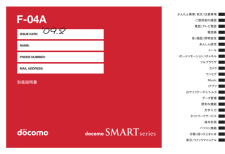


![前ページ カーソルキー[←]でも移動](http://gizport.jp/static/images/arrow_left2.png)